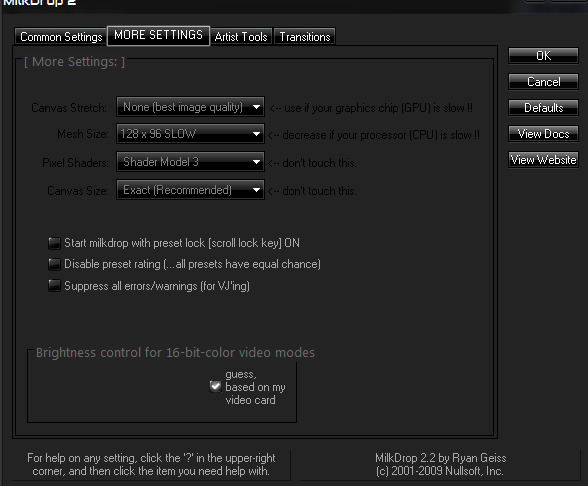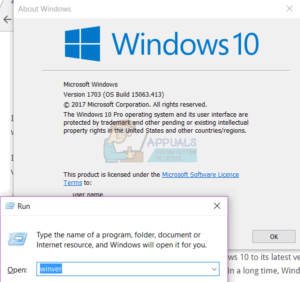MilkDrop 2 — это невероятно мощный плагин-визуализатор музыки, который изначально был создан для Winamp. Конечно, Winamp не обновлялся с 2013 года, и многие пользователи перешли на более современные аудиоплееры, такие как Foobar, VLC, или потоковые сервисы со встроенными проигрывателями локальных файлов, такие как Spotify, iTunes и Google Music.
К сожалению, ни один современный аудиоплеер не имеет такого мощного визуализатора, как MilkDrop — но есть обходной путь. Мы можем использовать MilkDrop 2 в качестве плагина для Foobar после установки отдельного плагина-обертки, который дает нам полную функциональность MilkDrop 2. Просто следуйте нашему очень простому руководству!
Требования:
Сначала вам нужно установить Foobar2000 и запустить его.
Загрузите и извлеките плагин shpeck.
Откройте Файл Foobar > Preferences > Components, затем перетащите shpeck .DLL файл в список Компоненты в Foobar, нажмите кнопку Применить и позвольте Foobar перезапуститься.
Теперь скачайте и распакуйте архив с фиктивным Winamp — на самом деле это не полная версия Winamp, а лишь ее копия.exe, на который shpeck должен ссылаться, но мы не устанавливаем Winamp на ваш ПК.
В Foobar перейдите в «Файл» > Параметры > Визуализации > Shpeck, и в верхней панели для «Winamp каталог», нажмите кнопку «…» и указать его на Winamp.exe, который мы скачали в предыдущем шаге.
Следующее меню «Доступные плагины» должно быть заполнено несколькими вещами. Нажмите на «MilkDrop 2.2 / MilkDrop 2.2», а затем нажмите «Настроить».
Здесь вы можете изменить множество параметров, касающихся общего качества MilkDrop — если у вас старый, медленный компьютер, вам стоит попробовать снизить некоторые настройки, но если у вас современный компьютер или даже оборудование всего несколько лет назад (я использую процессор AMD A8-5600k со встроенным графическим процессором APU), вы должны быть в состоянии максимизировать визуальное качество без каких-либо проблем.
В разделе «Общие настройки» у вас есть 3 режима — рабочий стол, полноэкранный и оконный. Полноэкранный и оконный режимы не требуют пояснений, но режим рабочего стола означает, что обои вашего рабочего стола будут MilkDrop. Это действительно классный эффект, попробуйте.
Для «максимальной частоты кадров» можно установить значение 60 кадров/сек, но некоторые визуализации могут быть закодированы для другой частоты кадров.
«Разрешить разрыв страницы» — это, по сути, V-синхронизация. Вы можете отключить или включить это, это зависит от вас.
Теперь в разделе “БОЛЬШИЕ НАСТРОЙКИ” у вас есть следующие опции:
- Canvas Stretch – Эта опция позволяет вам обменять разрешение [четкость] на скорость. Если MilkDrop работает слишком медленно, в любом режиме (оконный/fullscreen/десктоп), попробуйте увеличить растяжение холста, скажем, до 1.5X или 2X. Изображение будет выглядеть не таким четким, но MilkDrop будет работать намного быстрее. (Предположим, что узким местом был ваш графический чип.)
- Mesh Size – Это основная опция, которая влияет на то, сколько процессора (CPU) использует MilkDrop. Если вы поднимете его выше, чем по умолчанию, то ожидайте CPU-bound (когда ваша частота кадров падает, потому что процессор является узким местом). Чтобы ускорить работу MilkDrop, уменьшите размер ячейки. Размер ячейки определяет, для скольких точек на экране будут выполняться уравнения для каждой вершины; чем больше размер ячейки, тем больше точности вы увидите в движении. Однако современные компьютеры не должны испытывать никаких проблем при более высоких размерах ячеек.
На вкладке «Инструменты художника» попробуйте подобрать память вашего GPU к «Max Video Mem.»
Когда вы закончите играть с настройками, просто нажмите «Ок», затем запустите воспроизведение песни в Foobar и перейдите в «Вид» Foobar > Визуализации > Shpeck — Запустить «MilkDrop 2.2 / MilkDrop 2.2».